
A linha do tempo no Excel é um recurso fantástico que se você não conhece deve conhecê-la. Com uma linha do tempo é possível filtrarmos períodos entre datas que podem ser por dia, mês, trimestres ou anos por meio de botões interativos.
Linha do tempo é realmente muito show!
Vamos em nossa exemplo analisar o quanto uma operadora de seguros para seus segurados por períodos determinados.
Baixe a planilha desta aula
Videoaula: Como Criar linha do Tempo no Excel
Tutorial: Criando uma linha do tempo no Excel
O primeiro passo para criarmos nossa linha do tempo no Excel é termos em nossa base de dados uma coluna com datas:
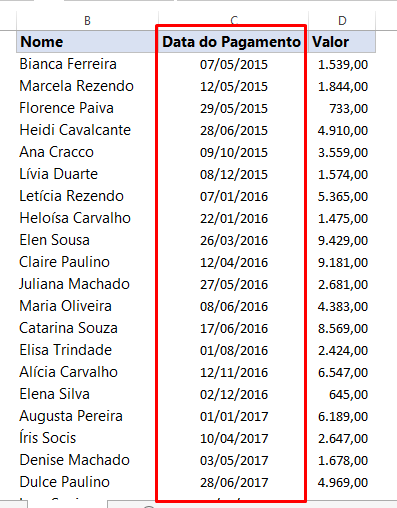
Devemos transformarmos nossa base de dados em uma tabela dinâmica. Clique nela ou selecione-a. Em seguida clique na guia Inserir e em Tabela Dinâmica:
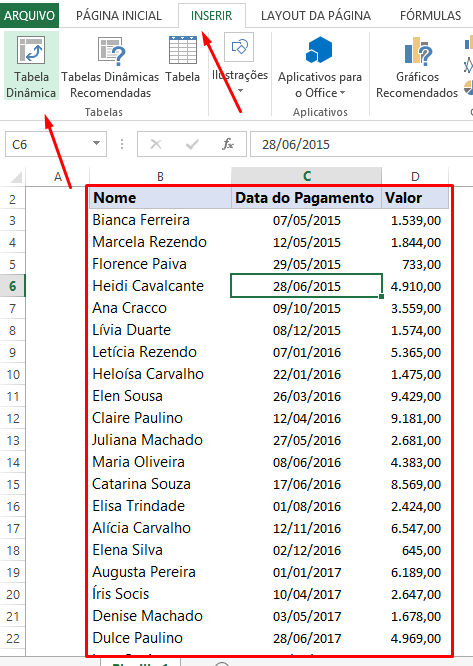 Na janela que se abre pressione OK:
Na janela que se abre pressione OK:
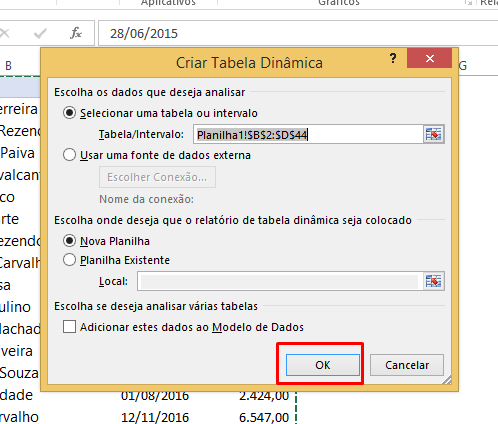
Pronto. Temos agora nossa tabela dinâmica e nosso objetivo é mostrar o nome dos segurados juntamente com o valor pago a cada um deles:
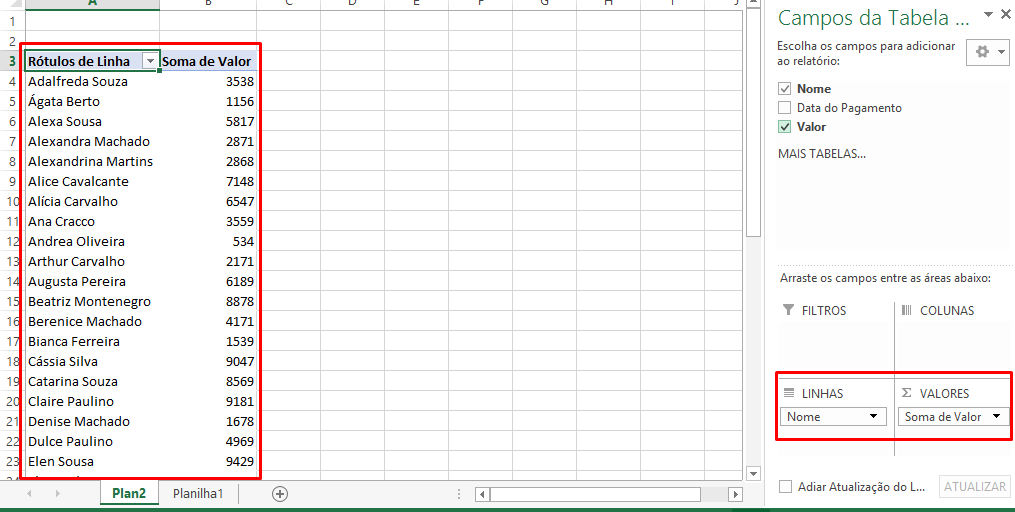
Agora sim. Vamos enfim inserir nossa tão sonhada linha do tempo no Excel.
Na guia Analisar no grupo Filtrar temos uma opção chamada Inserir Linha do Tempo. Clique sobre ela:
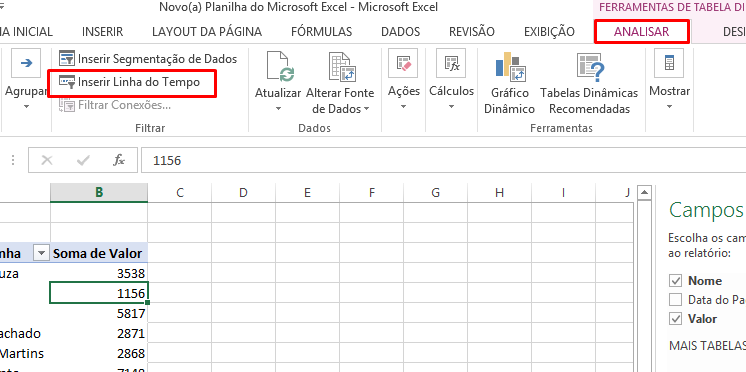
Selecione a coluna deseja e clique em Ok:
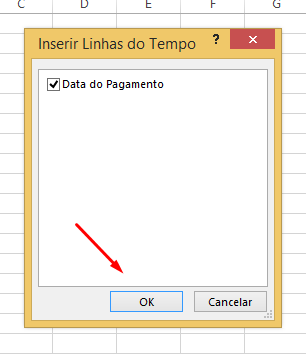
Acabamos de inserir nossa linha do tempo no Excel:
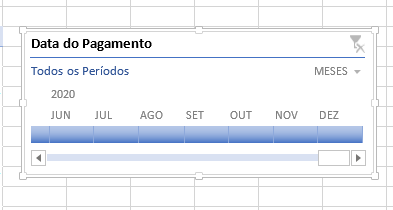
No lado superior esquerdo temos uma pequena setinha na qual podemos escolher o tipo de análise que faremos que pode ser por dia, meses, trimestres ou anos:
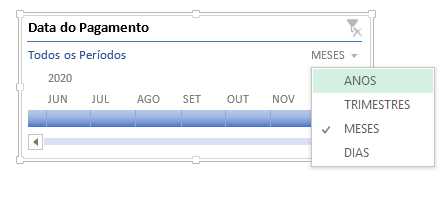
Se escolhermos Anos, por exemplo, ela mostrará os resultados dos anos existentes de acordo com as datas inseridas na base de dados. Se você quiser escolher um de maneira especifica basta selecioná-lo:
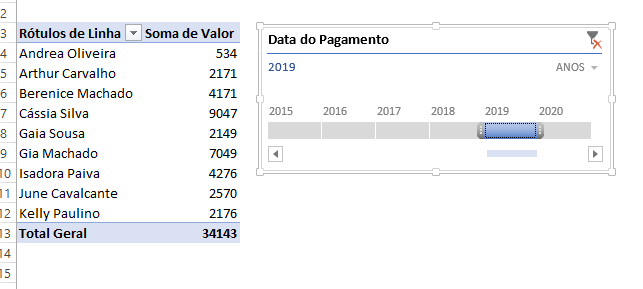
Você pode trabalhar por meses, se for o caso:
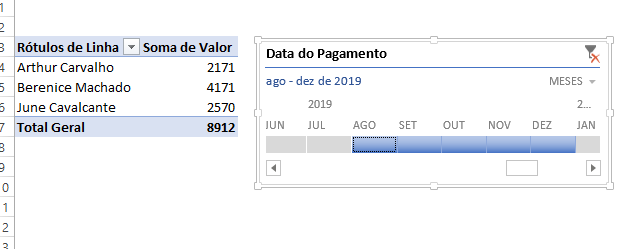
Na guia Opções você tem alguns estilos pré-definidos para trabalhar o design:
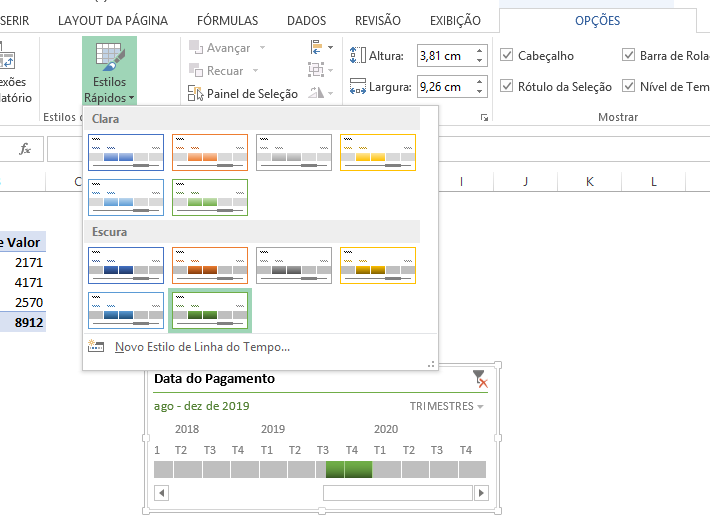
Gostou da dica?
Deixe seu comentário sobre a função.
Quer aprender Excel do Básico ao Avançado passando por Dashboard? Clique na imagem abaixo:
Posts Relacionados:
- Proteger Segmentação de Dados. Tutorial para Evitar que Seus Colegas Desfaçam Tudo
- Como formatar Segmentação de Dados no Excel
- Deixar Segmentação de Dados transparente no Excel
- Como Criar Segmentação de Dados no Power BI
- Dashboards no Excel utilizando Segmentação de Dados















